Cómo instalar y desinstalar temas en Microsoft Edge
Actualizado 2023 de enero: Deje de recibir mensajes de error y ralentice su sistema con nuestra herramienta de optimización. Consíguelo ahora en - > este enlace
- Descargue e instale la herramienta de reparación aquí.
- Deja que escanee tu computadora.
- La herramienta entonces repara tu computadora.
La página de complementos de Edge actualmente ofrece dos tipos de temas para el navegador Microsoft Edge: temas para Edge y temas para sitios web.
Un tema diseñado para el navegador Edge cambia la apariencia del navegador Edge, mientras que un tema destinado a un sitio web cambia el color de los sitios web para los que está diseñado. Por ejemplo, un tema oscuro para la búsqueda de Google habilita el modo oscuro para la búsqueda de Google en el navegador Edge.
A diferencia del navegador Chrome, la página de complementos de Edge ofrece una cantidad relativamente menor de temas.
Siga las instrucciones que se indican a continuación para instalar y cambiar temas en el navegador Edge basado en Chromium.
Notas importantes:
Ahora puede prevenir los problemas del PC utilizando esta herramienta, como la protección contra la pérdida de archivos y el malware. Además, es una excelente manera de optimizar su ordenador para obtener el máximo rendimiento. El programa corrige los errores más comunes que pueden ocurrir en los sistemas Windows con facilidad - no hay necesidad de horas de solución de problemas cuando se tiene la solución perfecta a su alcance:
- Paso 1: Descargar la herramienta de reparación y optimización de PC (Windows 11, 10, 8, 7, XP, Vista - Microsoft Gold Certified).
- Paso 2: Haga clic en "Start Scan" para encontrar los problemas del registro de Windows que podrían estar causando problemas en el PC.
- Paso 3: Haga clic en "Reparar todo" para solucionar todos los problemas.
Instalar un tema nuevo en Microsoft Edge
Paso 1: haga clic en los tres puntos ubicados en la parte superior derecha del navegador Edge para mostrar el menú. Haga clic en Extensiones .
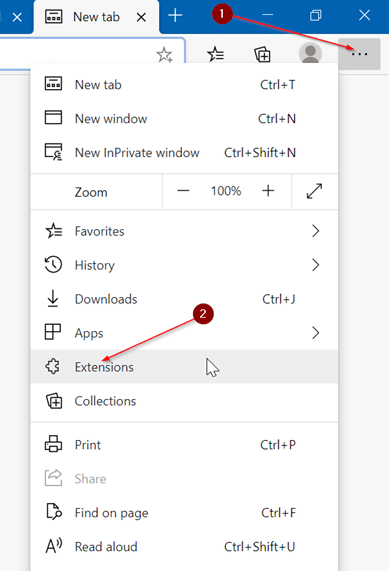
Paso 2: en la sección Buscar nuevas extensiones, haga clic en el botón Obtener extensiones para Microsoft Edge para abrir la página oficial de extensiones de la página de complementos.
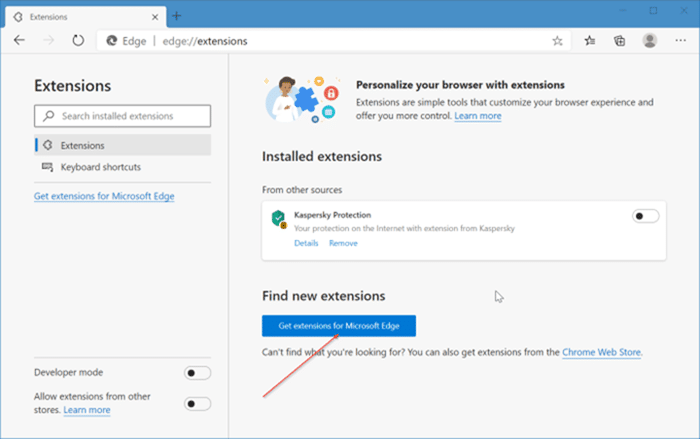
Actualmente, la página de extensiones de Edge ofrece tanto temas como extensiones.
Paso 3: una vez que la página de extensiones esté activa, escriba ' temas ' en el cuadro de búsqueda y luego presione la tecla Intro para buscar para todos los temas disponibles. Si está buscando un tema específico, escriba su nombre en el cuadro de búsqueda.
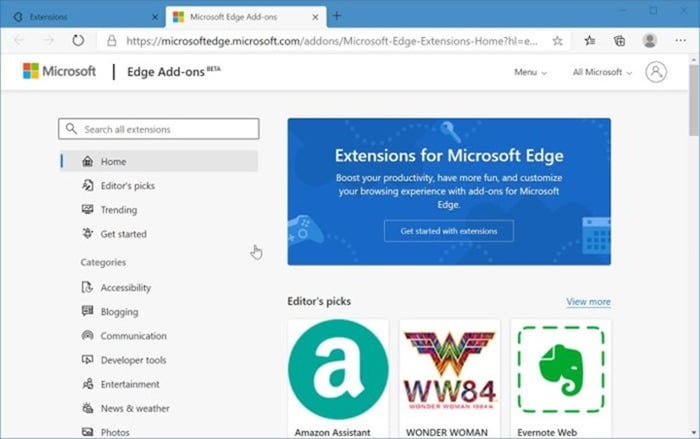
Paso 4: para instalar un tema, haga clic en el botón Agregar junto a la entrada del tema. Si desea conocer más detalles sobre un tema, haga clic en el título del tema para abrir su página dedicada donde puede obtener información adicional como el número de versión, la fecha de la última actualización y la descripción. Haga clic en el botón Agregar para instalar el tema.
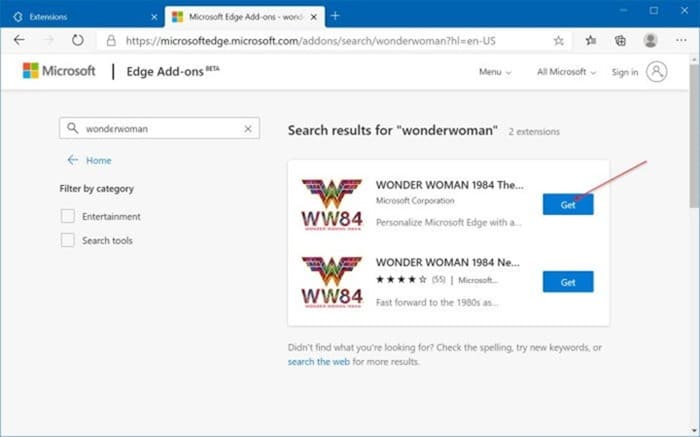
Paso 5: cuando reciba la ventana emergente de confirmación, haga clic en Agregar tema o Agregar extensión (se ofrecen temas diseñados para sitios web como extensión) para instalar y aplicar el tema. Tenga en cuenta que el tema del navegador se aplicará de inmediato. Si el tema instalado es para un sitio web específico, será testigo del tema cuando visite ese sitio web.
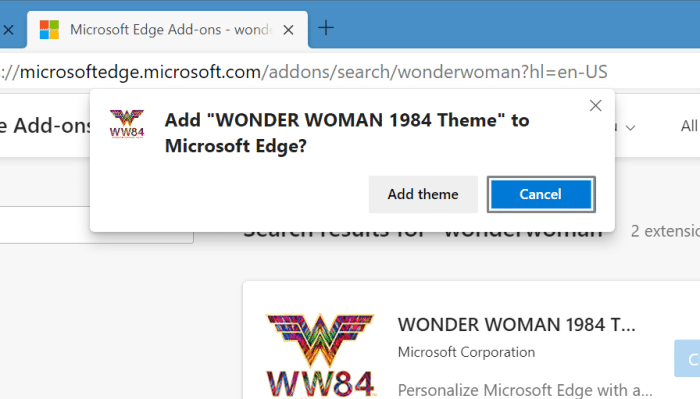
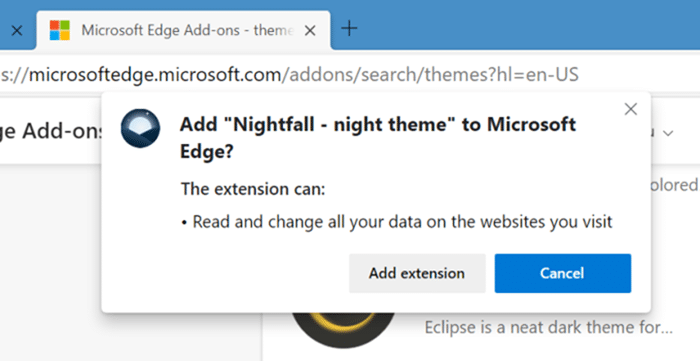
Desinstalar o eliminar un tema en Microsoft Edge
Paso 1: haga clic en los tres puntos horizontales y luego haga clic en la opción Configuración para abrir la página de configuración de Edge.
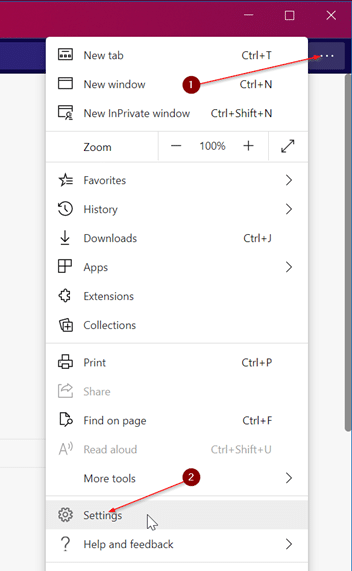
Paso 2: en el panel izquierdo, haga clic en Apariencia . En la sección Tema personalizado , verá todos los temas instalados. Para desinstalar un tema, haga clic en el botón Eliminar que se encuentra junto a él.

Si uno o más temas instalados no aparecen aquí, es probable que se hayan instalado como extensiones.
Desinstalar un tema de Edge instalado como extensión
Los temas para sitios web se ofrecen e instalan como extensiones. Por lo tanto, no aparecen en la sección de temas del navegador. Para eliminar temas ofrecidos como extensiones:
Paso 1: haga clic en el icono de tres puntos y luego haga clic en Extensiones .
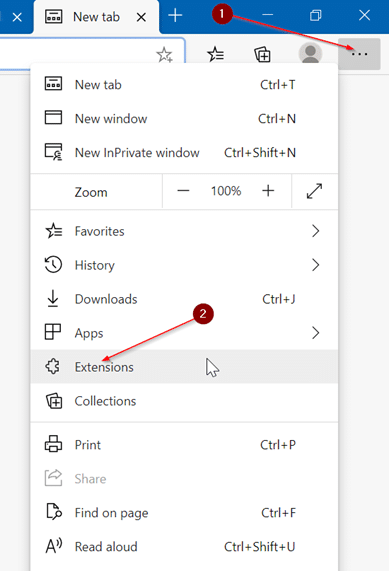
Paso 2: en la sección Extensiones instaladas , desactive el tema o la extensión que desea eliminar.
Paso 3: haga clic en el enlace Eliminar para desinstalar y eliminar la extensión / tema instalado. Cuando reciba la confirmación, haga clic en el botón Sí .


